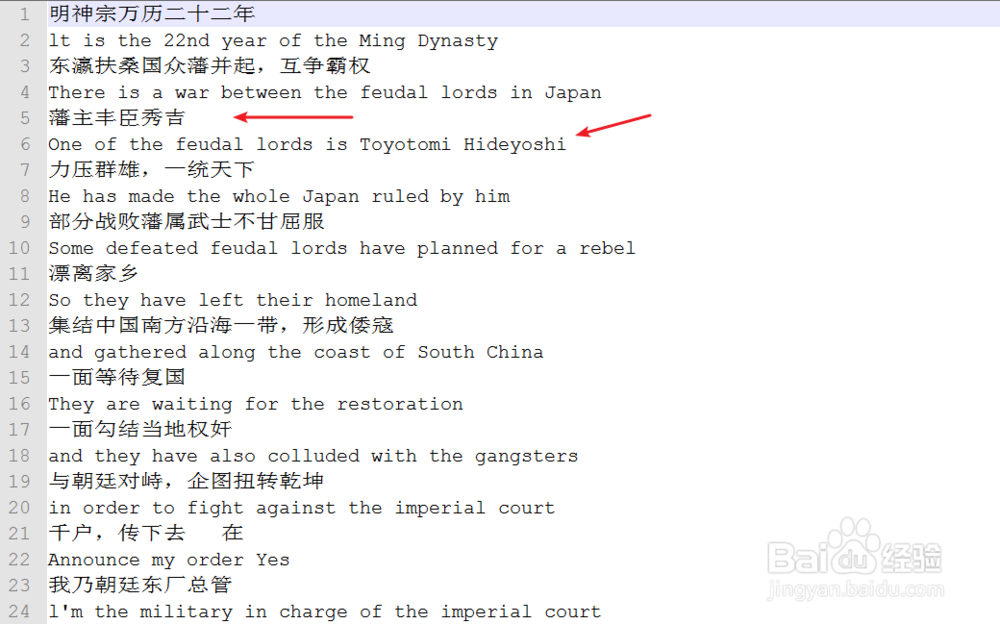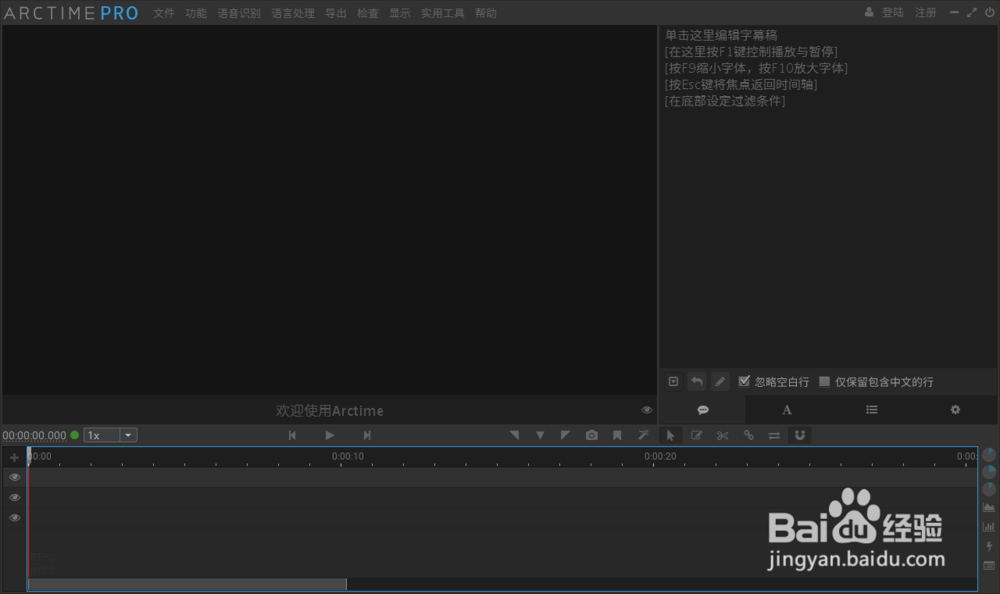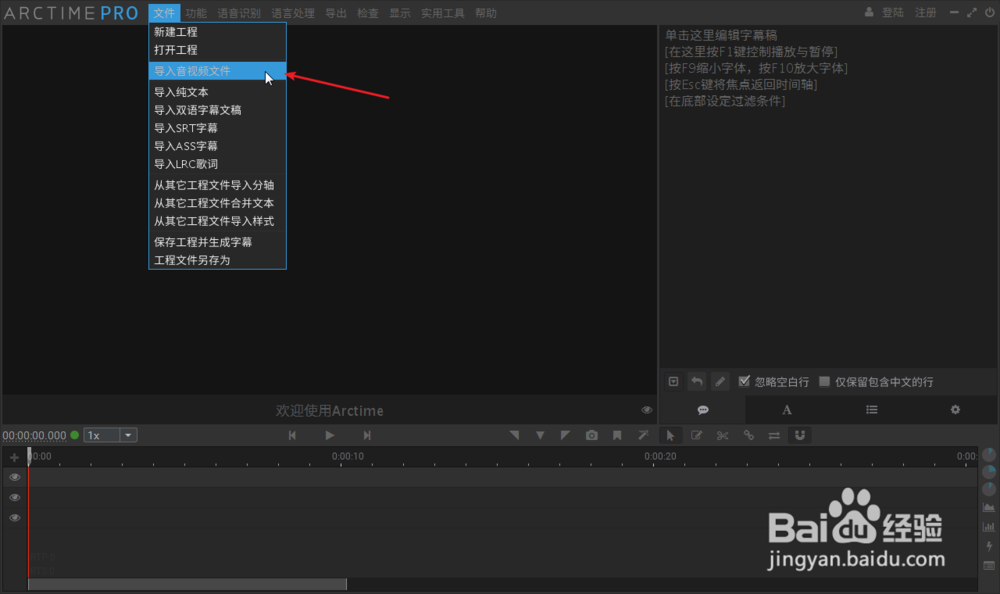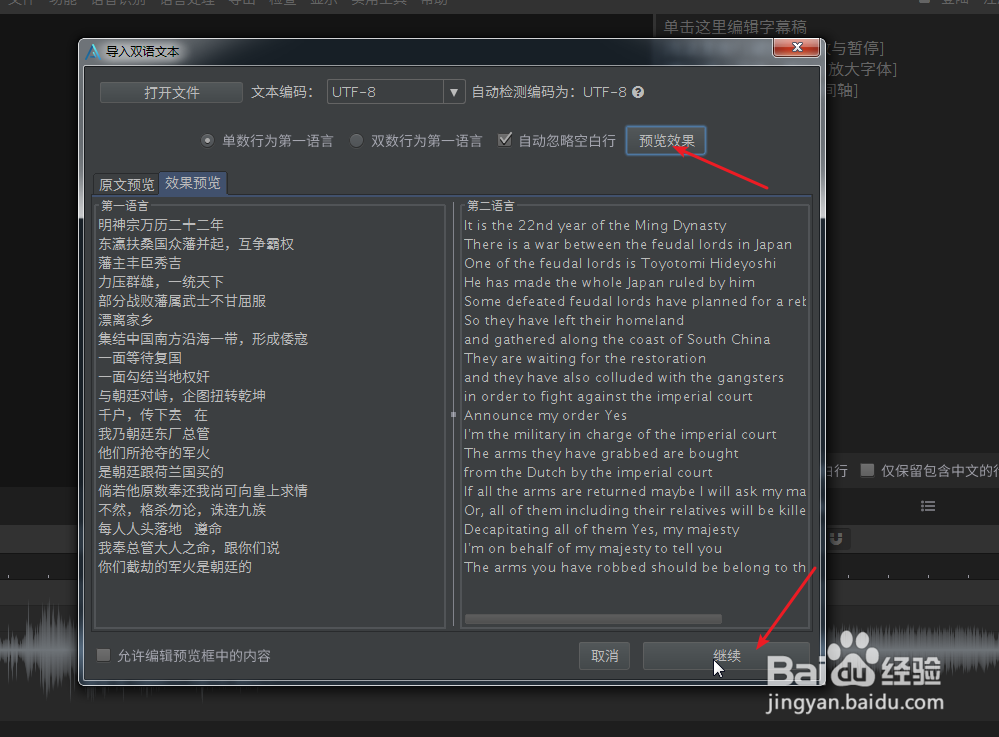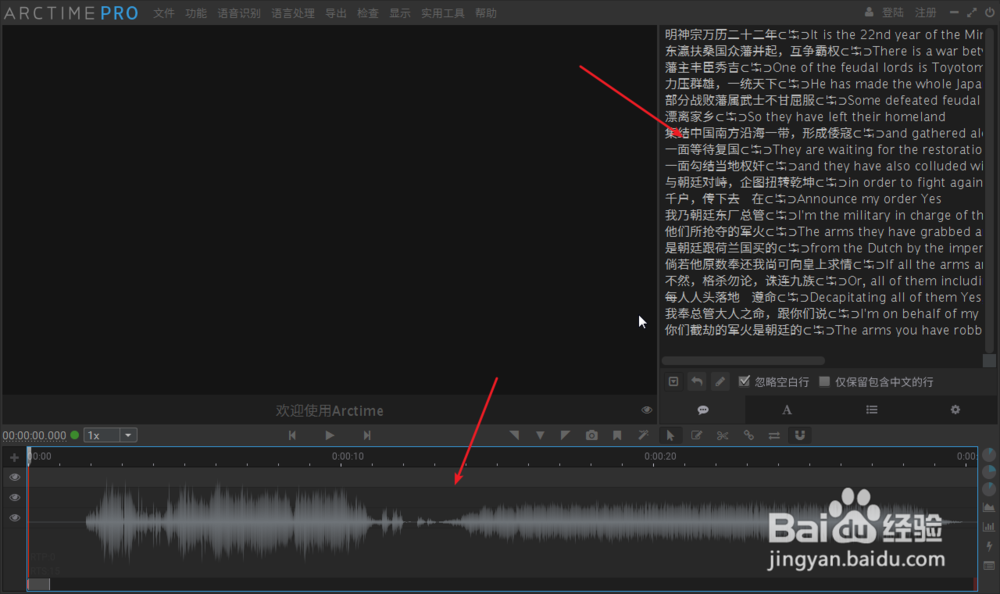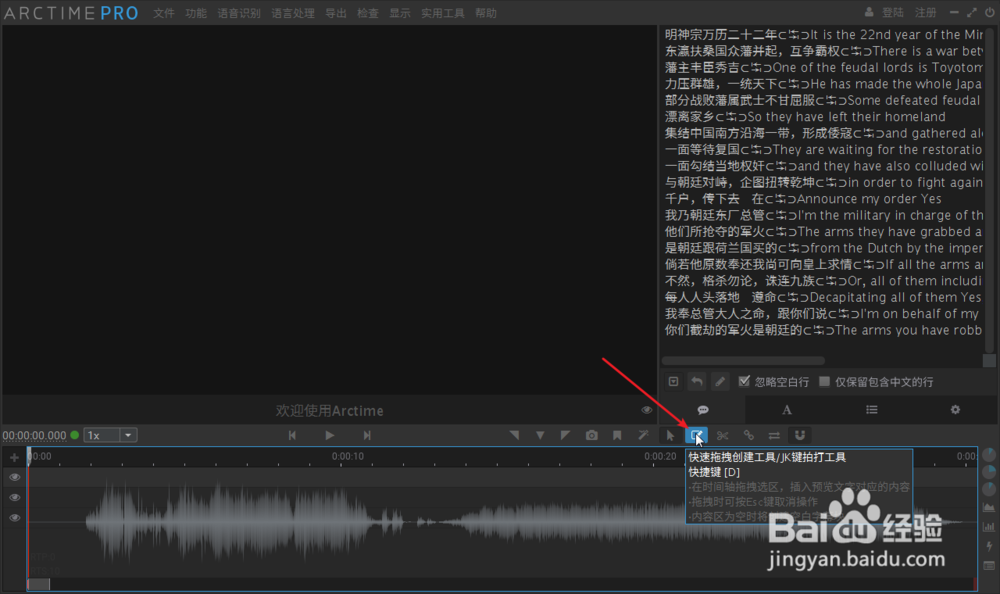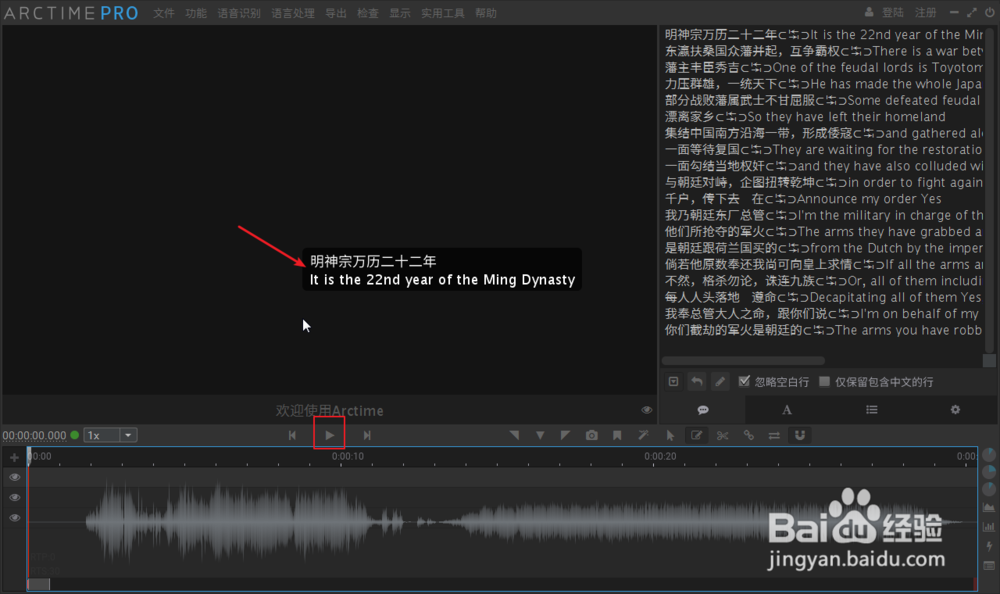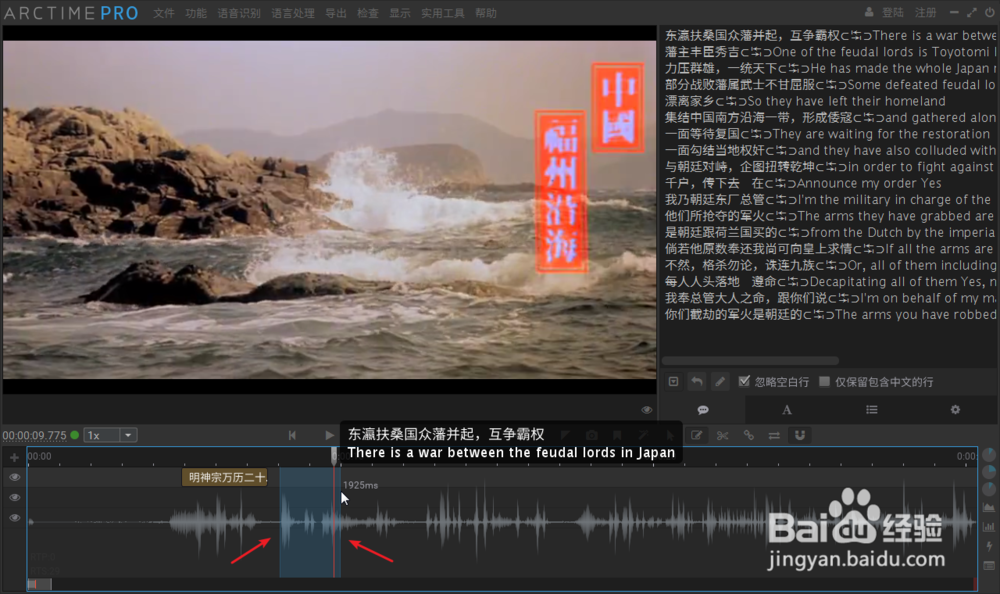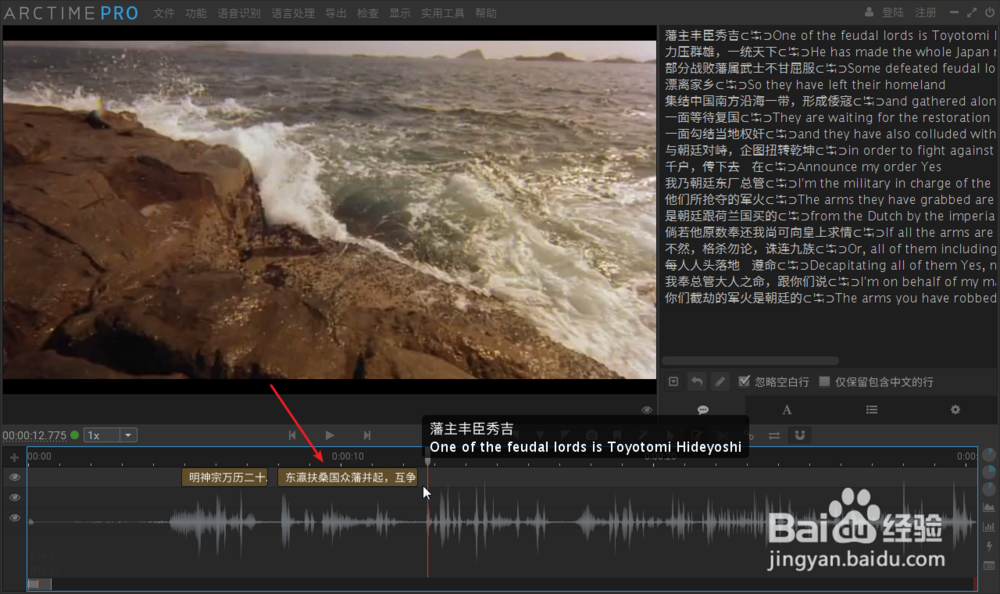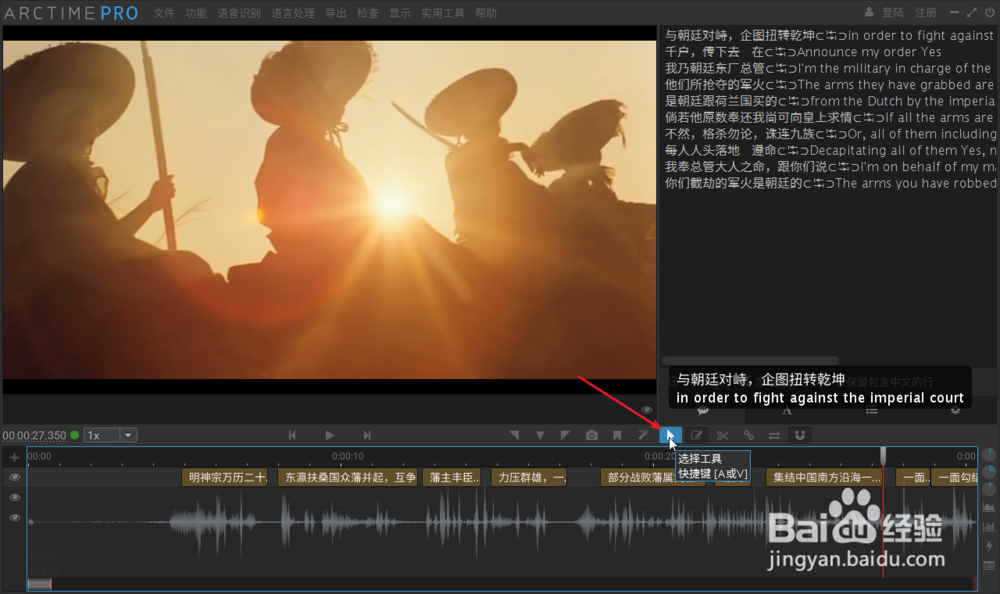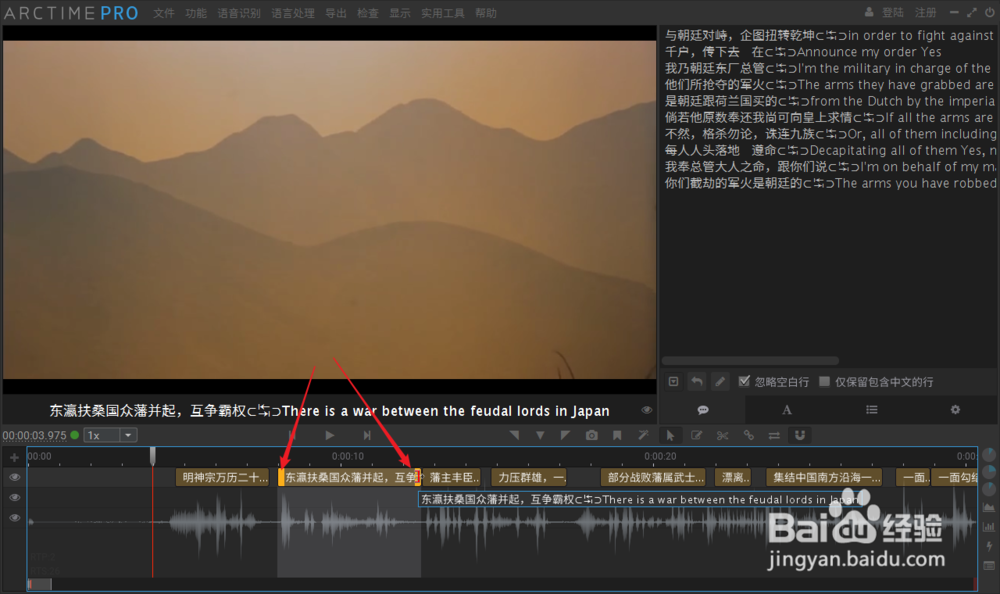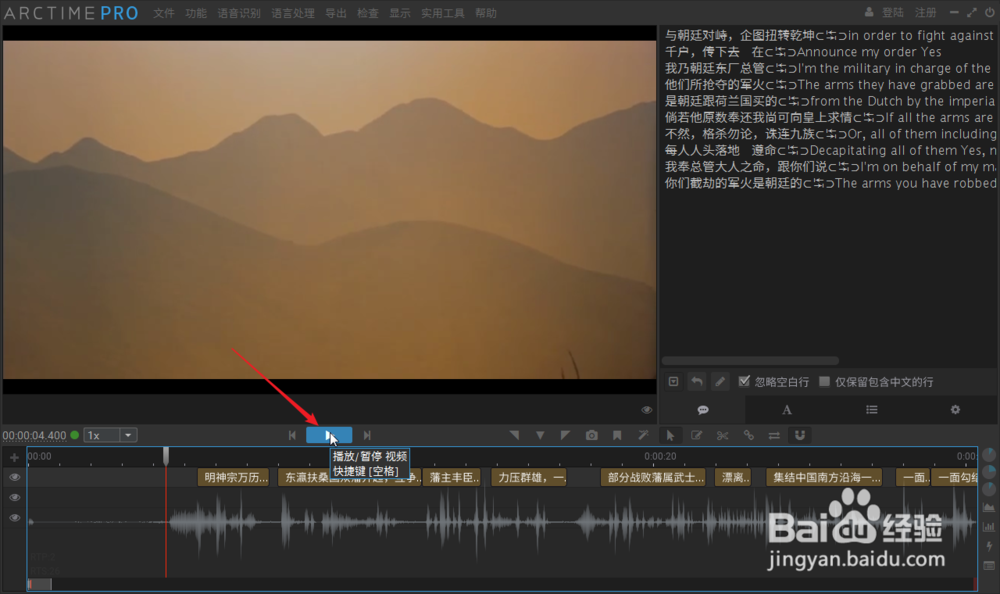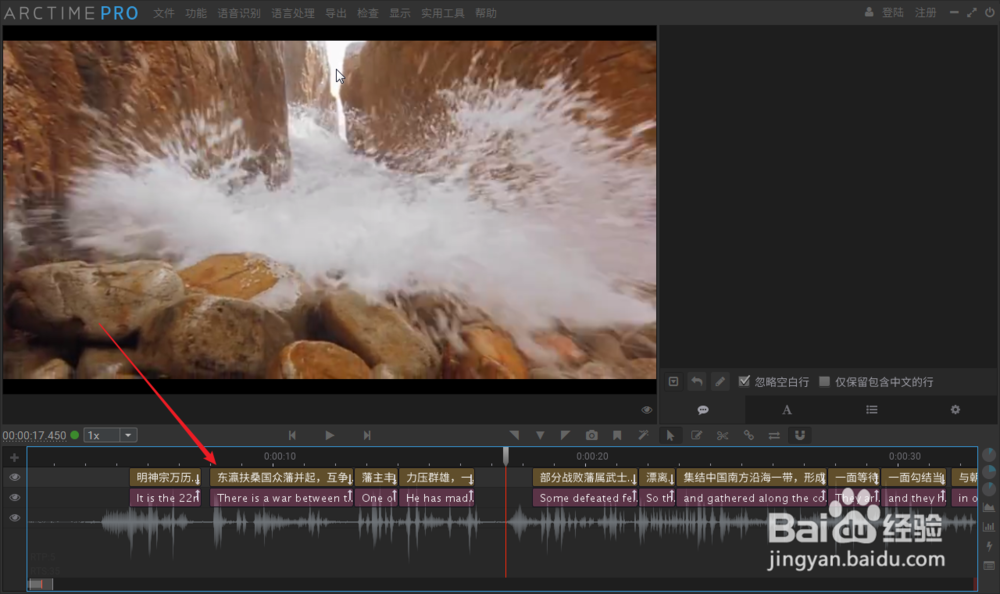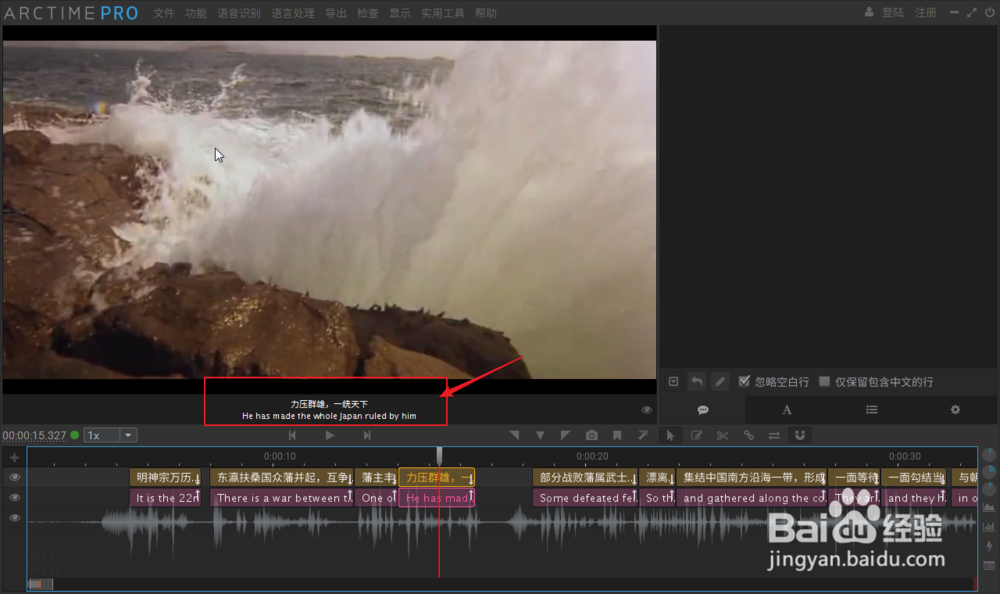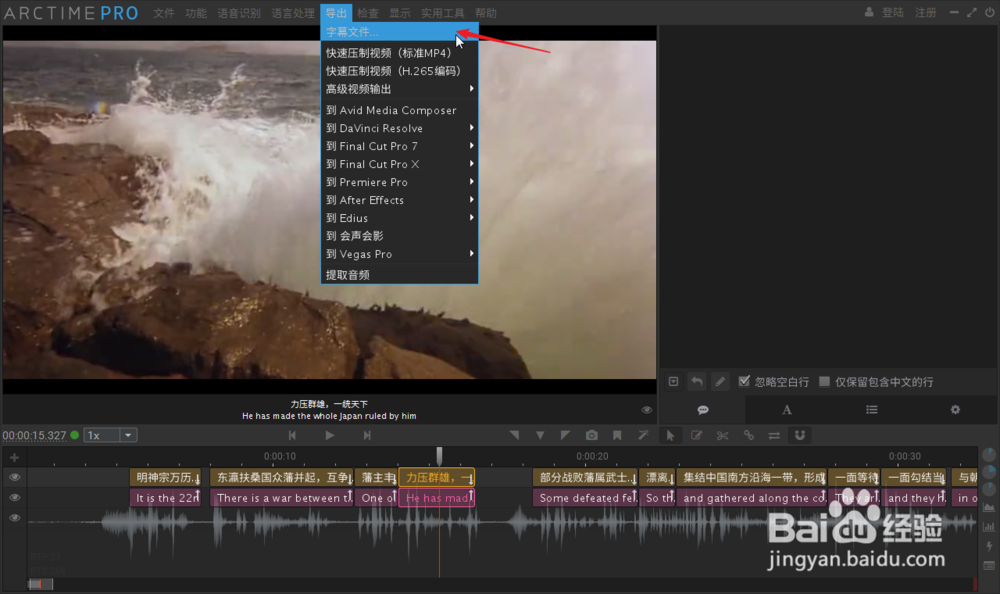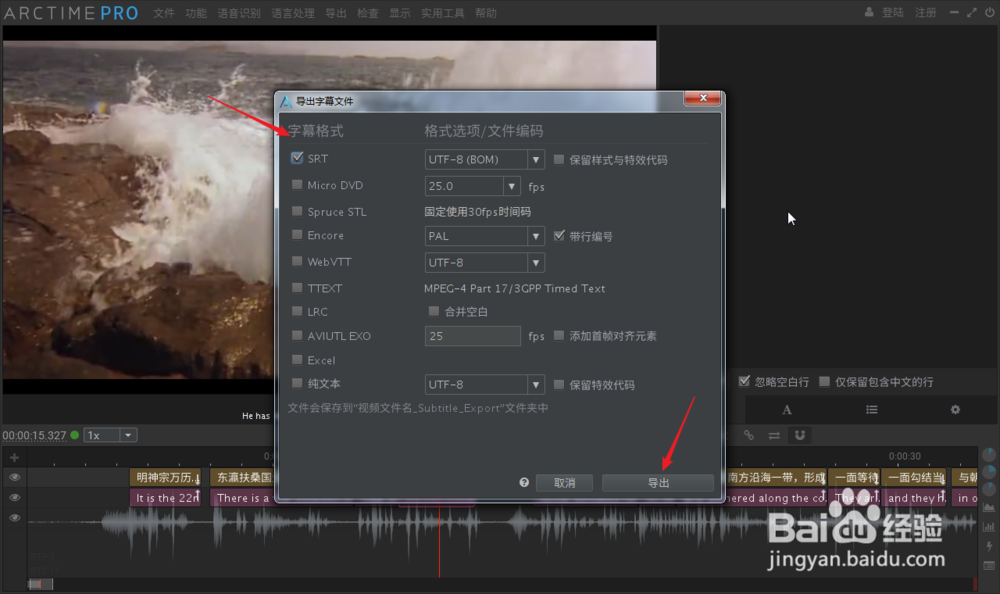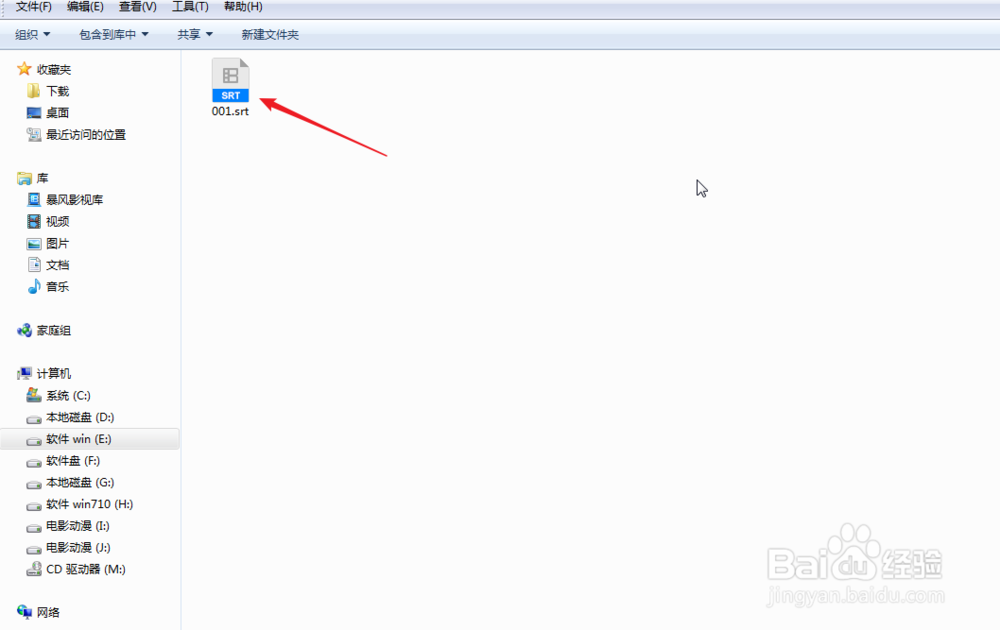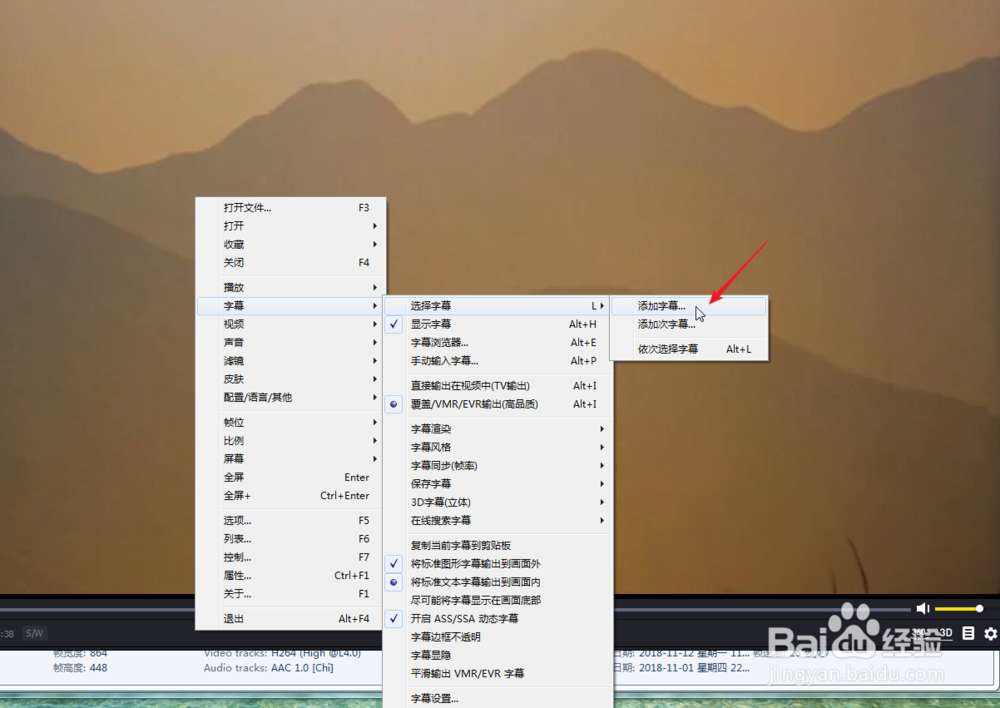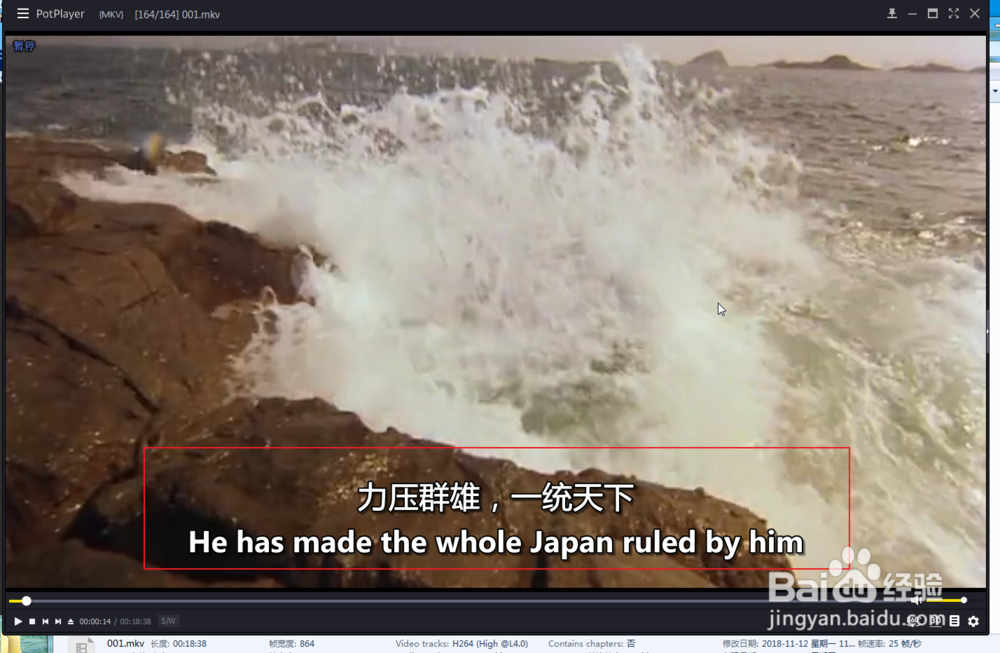如何用Arctime制作双语字幕?想制作双语字幕的可以看看。
工具/原料
Arctime Pro
一、前期准备工作
1、准备好视频文件和对应的双语字幕文件,双语字幕文件必须为文本格式。
2、字幕文件内容必须一行一种语言。
二、导入视频和双语字幕文本
1、打开Arctime Pro软件。
2、选择菜单栏上的“文件”,再选择“导入音视频文件”。
3、定位到视频文件,点击“打开”。
4、再选择菜单栏上的“文件”下面的“导入双语字幕文稿”。
5、找到对应的双语字幕文稿,点击“打开”。
6、来到“导入双语文本”窗口,看看是否一行一种语言,否则软件会提示你修改。
7、点击“预览效果”,查看无误后,点击下方的“继续”。
8、导入完成后,来到软件主界面,右边就是双语文本,下方就是视频中的音频波形。
三、开始制作双语字幕
1、点击箭头所指的“快速拖拽创建工具”。
2、进入快速创建状态后,鼠标图标的上方会有字幕出现,然后点击方框所指的播放图标。
3、视频开始播放后,把鼠标移到波形上,出现说话时,就开始按住鼠标左键,然后一直拖动到说话的结束。
4、这样,就获得了一段字幕的添加。
5、当做完一些字幕的添加后,可以点击“选择工具”图标,返回选择状态,对这些添加的字幕进行精确的校对。
6、左边第一个箭头所指的是播放条,可以左右拖动。第二个箭头所指的方块,是字幕方块,也是可以左右拖动的。
7、在选择的字幕方块两边黄色的部分,当鼠标移上去,按住鼠标左键左右拖动,是可以改变字幕方块大小的,这样也就改变了字幕出现的时间。
8、点击播放图标,按照上述操作来精确校对字幕出现的时间。
9、当完成校对工作后,点击菜单栏上的“语言处理”,选择“将双语字幕切分为双轨道”。
10、字幕块就变成了两段双语字幕。
11、播放视频,视频上显示也是双语字幕。
四、导出字幕
1、点击菜单栏上的“导出”,选择“字幕文件”。
2、选择“字幕格式”,再点击“导出”。
3、这样,就获得了和视频文件名相同的字幕文件。
4、打开播放器,选择添加刚才制作的字幕文件。
5、可以看到字幕正常显示为双语字幕。